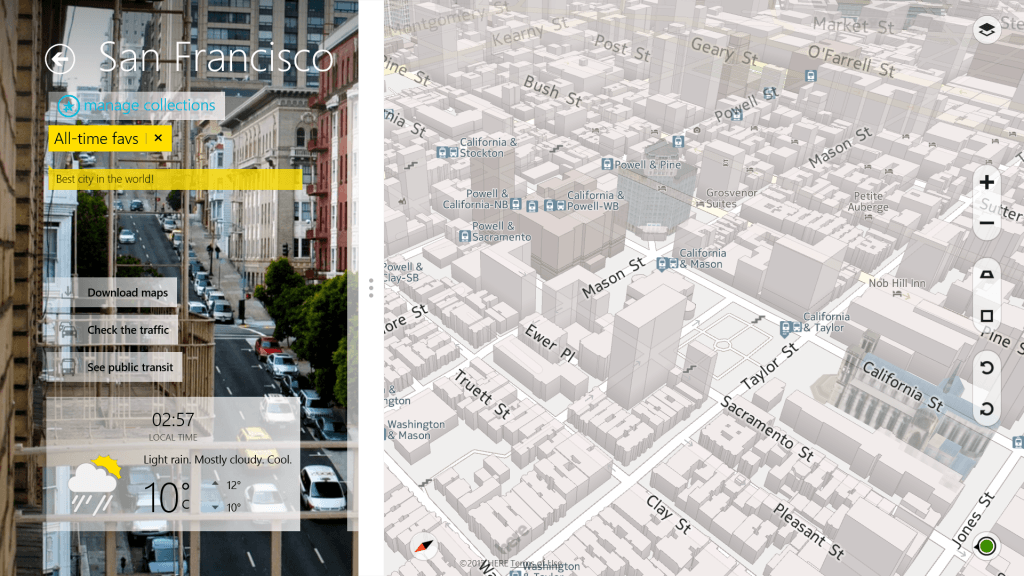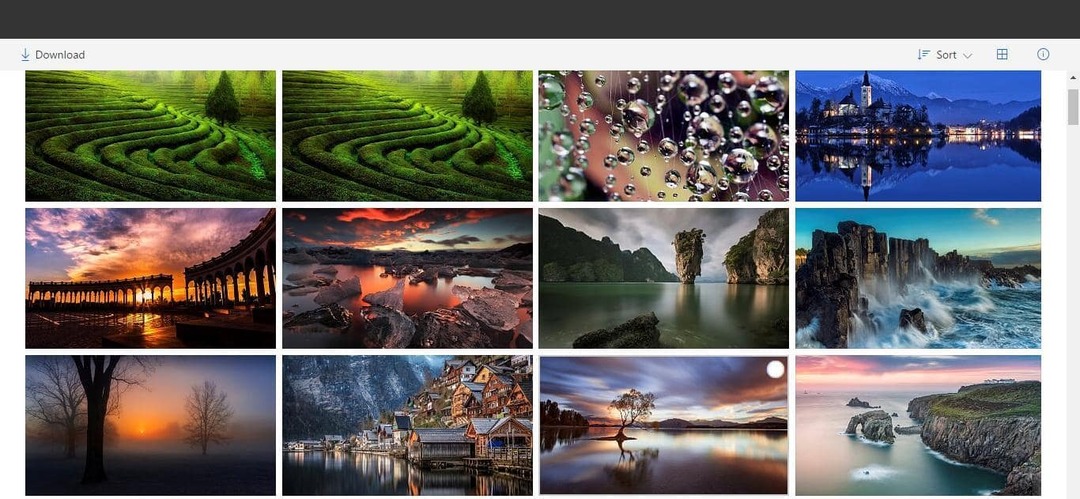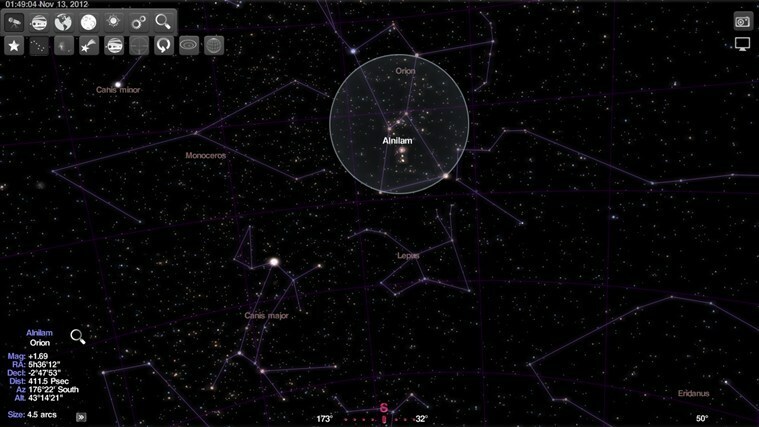Разгледайте най-лесните методи за коригиране на грешката
- Bard AI може да не работи, ако има проблем с интернет връзката или конфликти с конфигурация или настройки.
- За да го коригирате, нулирайте мрежата си, изтрийте бисквитките и кеша, деактивирайте добавките или използвайте друг браузър.

хИНСТАЛИРАЙТЕ КАТО КЛИКНЕТЕ ВЪРХУ ИЗТЕГЛЯНЕ НА ФАЙЛА
- Изтеглете Restoro PC Repair Tool който идва с патентовани технологии (наличен патент тук).
- Кликнете Започни сканиране за да намерите проблеми с Windows, които може да причиняват проблеми с компютъра.
- Кликнете Поправи всичко за отстраняване на проблеми, засягащи сигурността и производителността на вашия компютър.
- Restoro е изтеглен от 0 читатели този месец.
Ако Bard AI не работи за вас, това може да е разочароващо, тъй като може да попречи да го използвате за изследване на неща и получаване на информация.
В това ръководство ще обсъдим често срещаните причини зад проблема и ще предоставим решения, които да ви помогнат да го разрешите.
Защо Bard AI не работи?
Може да има няколко причини за проблема; някои от често срещаните са споменати тук:
- Интернет свързаност – Платформата изисква стабилна интернет връзка, за да функционира; ако твоят интернет връзката е слаба, това може да повлияе на производителността на Bard AI или да му попречи да работи.
- Проблеми със сървъра – Услугата може да има временни проблеми със сървъра или да е в процес на поддръжка, което води до недостъпност или намалена функционалност. Изчакайте известно време, след което опитайте отново.
- Съвместимост с браузър – Ако вашият браузър е остарял или има много кеш и бисквитки, това може да забави функционирането на браузъра, засягайки всеки уебсайт, който посещавате, включително Bard AI.
- Голямо търсене – Това е популярна услуга и при високи изисквания сървърите може да изпитат голямо натоварване, което води до по-бавно време за реакция или недостъпност.
- Техническа грешка – Ако платформата срещне грешки или технически проблеми, това може да повлияе на нейната производителност, причинявайки проблема.
Сега, след като знаете причините за проблема, нека да проверим решенията.
Как мога да коригирам проблема с неработещия AI на Bard?
Преди да предприемете разширени стъпки за отстраняване на неизправности, трябва да обмислите извършването на следните проверки:
- Изчакайте известно време, след което опреснете страницата.
- Рестартирайте компютъра и стартирайте браузъра си.
- Проверете дали имате активна интернет връзка.
- Уверете се, че вашият Windows и браузър са актуални.
- Проверете състояние на сървъра; ако не работи, изчакайте да се появи онлайн.
Ако нито една от тези настройки не работи за вас, преминете към методите за отстраняване на неизправности, споменати по-долу.
1. Изчистете кеша на браузъра
- Стартирайте браузъра си. Тук демонстрираме стъпките с помощта на Google Chrome. Щракнете върху три хоризонтални точки и изберете Настройки.

- Отидете на Поверителност и сигурност и щракнете Изчистване на данните за сърфирането.

- Изберете История на сърфиране, Бисквитки и други данни за сайта, & Кеширани изображения и файлове, след което щракнете Изчистване на данните.

2. Стартирайте сканиране за зловреден софтуер
- Натисни Windows ключ, вид сигурност на Windows, и щракнете Отворете.

- Отидете на Защита от вируси и заплахи и щракнете Опции за сканиране.

- Изберете Пълно сканиране и щракнете Сканирай сега.

Експертен съвет:
СПОНСОРИРАНА
Някои проблеми с компютъра са трудни за справяне, особено когато става въпрос за липсващи или повредени системни файлове и хранилища на вашия Windows.
Не забравяйте да използвате специален инструмент, като напр Фортект, който ще сканира и замени повредените ви файлове с техните нови версии от своето хранилище.
Ако вашият компютър има вируси, това може да попречи на нормалното функциониране на вашия браузър и машината. Следователно сканирането на вашия компютър с надеждна антивирусна програма също може да помогне.
Като алтернатива можете да опитате надежден инструмент на трета страна като ESET NOD32, стартирайте го и изпълнете дълбоко сканиране, за да разрешите проблема и да предотвратите навлизането на други цифрови заплахи във вашето устройство.
3. Деактивирайте разширенията на браузъра
- Стартирайте браузъра и щракнете три хоризонтални точки.
- Изберете Още инструменти, след което щракнете Разширения.

- На страницата с разширения отидете на разширението и изключете превключвателя до него, за да деактивирате временно всички активни.
- Кликнете Премахване за да изтриете тези, които не използвате.

- Затворете браузъра, отворете го отново и опитайте сега.
- AI Jasper не работи: 5 начина бързо да го поправите
- Chatsonic не работи: 5 бързи начина да го поправите
- Поправка: Бутонът за изпращане на OpenAI Playground не работи
- Rytr не работи: 4 лесни начина да го поправите
- Caktus AI не работи: Как да го поправите в 4 стъпки
4. Изчистете DNS кеша
- Натисни Windows ключ, вид cmd, и щракнете Изпълни като администратор.

- Въведете следната команда, за да изчистите DNS кеша, за да разрешите проблеми със свързването:
ipconfig/flushdns
- Рестартирайте компютъра си, след което стартирайте браузъра, за да проверите дали проблемът продължава.
5. Деактивирайте временно антивирусната програма
- Натисни Windows ключ, вид сигурност на Windows, и щракнете върху Отвори.

- Отидете на Защита от вируси и заплахи; под Настройки за защита от вируси и заплахи, щракнете Управление на настройките.

- Сега изключете превключвателя под Защита в реално време.

- Кликнете да на подканата на UAC, за да потвърдите действието.
И така, това са методи, които можете да използвате, за да коригирате проблема с неработещия AI на Bard, което ви позволява да използвате неговите възможности до най-пълния потенциал.
Трябва да въведете подходяща подкана с правилна граматика и пунктуация, за да получите точен или почти точен отговор от Bard AI.
Ако Bard AI все още не работи за вас, опитайте друг браузър или друга машина, или вижте нашето ръководство за най-добрите AI инструменти можете да опитате сега.
Мислите ли, че сме пропуснали решение, което работи за вас? Чувствайте се свободни да го споменете в секцията за коментари по-долу.
Все още имате проблеми?
СПОНСОРИРАНА
Ако горните предложения не са разрешили проблема ви, компютърът ви може да има по-сериозни проблеми с Windows. Предлагаме да изберете решение "всичко в едно" като Фортект за ефективно отстраняване на проблемите. След инсталирането просто щракнете върху Преглед и коригиране и след това натиснете Старт на ремонта.